Ačkoliv se na první pohled zdá systém Windows Phone zcela odlišný od svého předchůdce Windows Mobile, věřte, že ve skutečnosti tomu tak docela není. Jádro obou systémů je velice podobné a to, že současné Windows Phone přístroje něco neumějí, znamená, že to prostě umět nemají (někdy z dosti nepochopitelných důvodů). V případě zpřístupnění souborového systému je však omezení částečně opodstatněné. Cílem totiž bylo zabránit méně zkušeným uživatelů přistupovat do částí systému, „kde mohou něco pokazit“. Bohužel toto omezení se odrazilo také dosti negativně. Konkrétně znemožnilo používat přístroje jako flash paměti a bez omezení do nich kopírovat libovolná data z PC.
S rozšiřováním této platformy a růstem uživatelské komunity se však objevili i vývojáři, kteří dokáží současný systém různě upravovat. Již před poměrně dlouhou dobou jsme se setkali s prvními průzkumníky souborů (např. TouchExplorer, Unique File Manager, apod.) a nyní přichází i možnost plnohodnotné práce se souborovým systémem Windows Phone 7 z PC. Již tedy nepotřebujete žádný Zune a nejste limitování přesouváním jen multimediálních souborů.
Aby však bylo možné s telefonem a jeho soubory libovolně manipulovat, je nutné, aby bylo zařízení plně odemčeno (nahrána neoficiální ROM), případně byla nainstalována aplikace WP7 Root Tools.
V případě odemčeného zařízení již stačí pouze nainstalovat neoficiální aplikaci WMDC/ActiveSync launcher, která Vašemu přístroji umožní komunikovat s PC prostřednictvím aplikace Active Sync/WMDC. Tuto aplikaci jistě znají všichni uživatelé Windows Mobile.

Po připojení k PC a spuštění aplikace (v mobilním telefonu) „WM Device Center“, kterou je možno spouštět také automaticky, se objeví váš přístroj v „tomto počítači“, kde s ním můžete zcela standardně pracovat (bez omezení cokoliv přesouvat a kopírovat). Využít můžete jak klasický průzkumník souborů ve Windows, tak i TotalCommander s příslušným WinCE pluginem. K dispozici je také možnost upravovat registry v telefonu např. prostřednictvím aplikace CeRegEdit apod. Jediné, co zatím není možné, je standardní synchronizace s MS Office.


Pokud Vám výše uvedený postup není zcela jasný, uvedu jeho rekapitulaci v bodech:
- Pro tento postup je nutné míti zcela odemčené zařízení (neoficiální ROM)
- Do přístroje nainstalujte neoficiální aplikaci WMDC Launcher
- Připojte zařízení k PC a aplikaci WMDC Launcher spusťte
- Vyčkejte na spojení s PC a nainstalování aplikace Windows Mobile Device Center. Pokud již tuto aplikaci v PC máte, dojde k jejímu spuštění. Pokud ne, aplikace by se měla automaticky nainstalovat skrze Windows Update. Pokud se toto nepodaří, nainstalujte ji ručně.
- Po spuštění aplikace WMDC již v PC uvidíte své zařízení jako “lokální disk“ a můžete s ním libovolně pracovat.
Nyní tedy již nic nebrání tomu, abyste si do zařízení pohodlně z PC přesouvali jakékoliv soubory (např. dokumenty, instalační XAP apod.)






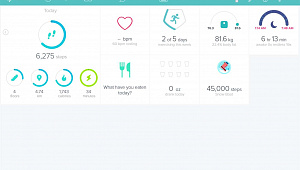

Martin7Pro
06 | 11 | 12 01:19vit100
30 | 10 | 12 09:58htcjirka
01 | 09 | 12 16:07Homer262
01 | 09 | 12 15:48Jindřich Lukeš
01 | 09 | 12 14:11Homer262
01 | 09 | 12 10:26Martin7Pro
14 | 07 | 12 23:27